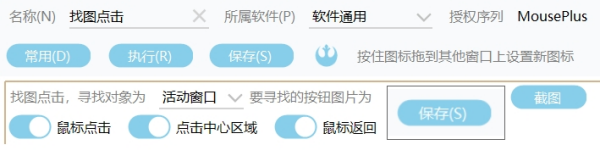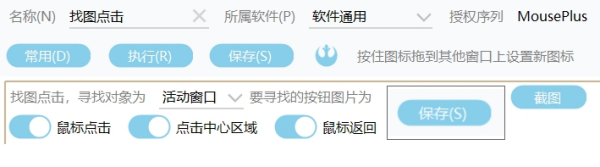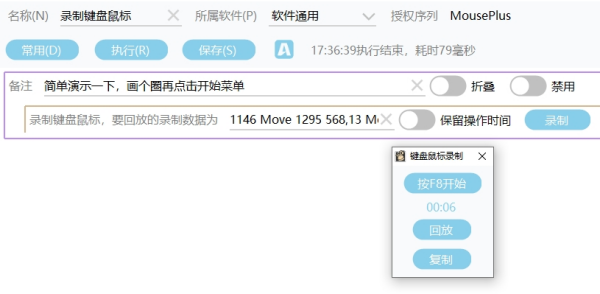MousePlus这款专为Windows系统设计的鼠标效率增强工具,通过独特的右键轮盘操作方式,彻底改变了传统右键菜单的线性体验,让用户能够在不离开当前工作窗口的情况下快速执行各种常用操作。只需按住鼠标右键进行拖拽,屏幕上就会出现一个直观的可视化圆形轮盘菜单,支持12个常用功能一键触发。它支持快速启动软件、网页搜索、文件搜索、翻译、窗口管理、系统控制等数十种实用功能,极大地减少了键盘依赖。MousePlus还具备深度自定义系统,用户可以自由配置菜单层级、图标样式和触发逻辑,甚至可以通过内置的VBS/JS/Python脚本支持运行复杂操作序列。
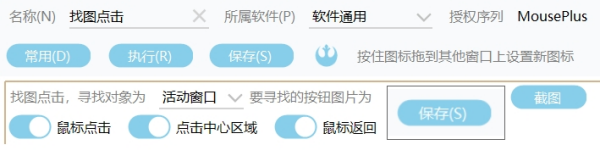
MousePlus功能介绍
※找图点击,减少鼠标操作
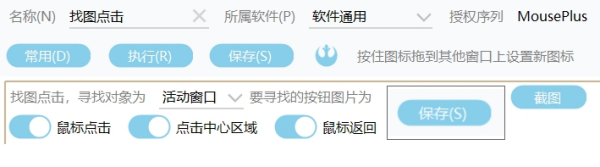
※录制鼠标键盘,减少重复性操作
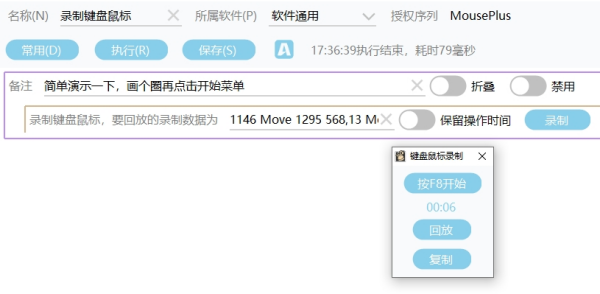
※可视化脚本,快速复现日常操作

※拖拽脚本,可多选重复

※快捷键触发,自定义快捷键

MousePlus使用说明
1.基本操作:下载MousePlus后(绿色版无需安装),双击即可运行。按住鼠标右键并进行拖拽,屏幕上会出现一个圆形操作轮盘。根据轮盘上的图标指示,移动鼠标到对应区域后松开右键,即可执行相应命令。
2.进程绑定:每个软件进程可以绑定不同的功能轮盘。操作时按住Shift键,即可将当前轮盘功能绑定到正在使用的窗口。
3.全局与局部设置:点击系统托盘区的mouseplus.exe图标可设置全局窗口功能,而在特定软件界面中唤出的轮盘则只对该软件有效。
4.脚本创建:通过软件内置的可视化脚本编辑器,用户可以点击【创建脚本】,然后选择【点击键盘】、【打开网站】或【输出文字】等功能,录入快捷键或命令(如Ctrl+Shift+Esc打开任务管理器),甚至支持用双大括号作变量占位符。
5.高级命令:在命令输入框中,可以输入特定命令,如“C:\ProgramFiles\Everything\Everything.exe-search"{剪切板}"”来实现剪贴板内容搜索,也可以选择像“MediaNextTrack”这样的多媒体按键命令。
MousePlus特点
1.创新轮盘交互:MousePlus将传统的线性右键菜单升级为360°可视化扇形轮盘菜单,符合人体工学,操作更直观,大大缩短了鼠标移动距离和寻找选项的时间。
2.深度自定义:用户可自由配置轮盘菜单的层级、图标样式、触发逻辑以及每个按键的功能,打造完全符合个人习惯的鼠标操作体验。
3.情景感知模式:软件能自动识别用户当前使用的不同软件(如PS、Excel等),并动态加载与之相关的功能菜单,使得工具选项始终贴合场景。
4.轻量高效:软件体积小巧,通常仅为1.5-2MB的单文件,资源占用极低(后台运行内存占用约15MB),绿色无需安装,即开即用。
MousePlus功能
1.智能轮盘菜单:通过右键拖动唤出的扇形轮盘,可放置12个常用功能快捷键,实现一键触发。
2.快捷脚本引擎:内置支持VBS、JS、Python等脚本语言,用户可以录制或编写复杂操作序列(如自动填表、批量处理文件),并通过轮盘一键运行。
3.系统增强套件:集成了一系列实用工具,如快速截图、OCR识别、单位换算等,无需额外安装软件。
4.手势操作支持:除了轮盘,还支持通过按住右键滑动来触发预设的快捷手势操作,进一步丰富操作维度。
5.剪贴板增强与管理:自动保存多条复制历史(包括文字、图片、文件路径),通过轮盘轻松切换和粘贴,大幅提升效率。
常见问题解决方法
1.问:右键拖拽轮盘无法呼出怎么办?
答:首先检查MousePlus是否正常后台运行(托盘区应有图标)。尝试进入设置界面,查看呼出轮盘的快捷键设置是否被修改或与其他软件冲突,可尝试更换快捷键组合。
2.问:特定功能(如OCR、脚本)无法正常使用?
答:请检查该功能所需的参数设置是否正确(如脚本路径、命令语法)。同时,确保你的MousePlus是最新版本,有时旧版可能存在兼容性问题。
3.问:在特定软件(如游戏、全屏应用)中轮盘失效?
答:某些全屏应用或游戏可能会捕获鼠标输入,导致MousePlus无法正常响应。可以尝试以管理员身份运行MousePlus,或检查软件设置中是否有针对此类应用的排除选项。
4.问:如何实现多台电脑配置同步?
答:MousePlus支持多设备配置同步。建议将配置文件备份或使用网盘同步,然后在另一台电脑上导入即可。
5.问:Shift/Ctrl/Alt等修饰键在命令中如何表示?
答:在自定义快捷键或脚本时,Shift键对应“LShiftKey”,Ctrl键对应“LControlKey”,Alt键对应“LMenu”。更多键值可参考C#Keys类文档。